
layui 문서는 매우 간단합니다. 코드는 바로 아래에 있습니다.
layui에 대해 더 알고 싶다면 layui tutorial을 클릭하세요.
1.jsp code
<div class="demoTable"> <button class="layui-btn" data-type="publish">发布Banner</button> </div> <table class="layui-hide" id="banner"></table>
2. 그러면 js code
layui.use('table', function(){
var table = layui.table;
table.render({
elem: '#banner'
,url:'../banner/list'
,cols: [[
{field:'ban_id',width:20,title: 'ID', sort: true}
,{field:'ban_img',title: '图片',templet:'<div><img src="/static/imghwm/default1.png" data-src="{{ d.ban_img }}" class="lazy" alt="Layui 테이블에 사진을 표시하는 방법" ></div>'}
,{field:'ban_content', title: '备注'}
,{field:'ban_href', title: '地址'}
]]
});
});참고: 여기서 주목해야 할 점은 템플릿이 추가된다는 점입니다. 여기에는 양식 요소와 같은 템플릿이 있습니다. 자세한 내용은 다음을 참조하세요.
https://www.layui.com/doc/modules/table.html#templet
여기서 d는 서버에서 반환된 데이터를 나타내고 ban_img는 필드입니다. 데이터에 해당하는 이름
이것으로는 충분하지 않습니다. 다음이 핵심입니다. 왜냐하면 현재 양식은 다음과 같기 때문입니다

이 그림은 전혀 표시되지 않습니다. 이렇게 해결하면 됩니다
<div class="demoTable"> <button class="layui-btn" data-type="publish">发布Banner</button> </div> <table class="layui-hide" id="banner"></table>
하단에 추가한거 보이시죠? 여기서는 우선순위 이슈가 있어서 반드시 하단에 배치해야 한다는 점 기억해주세요! ! !
근데 현재 효과는 이렇습니다.

높이가 좋은 것 같은데 이 폭은 대체 뭐길래 F12를 눌렀습니다

이런 경우가 있군요, 레이유 내부적으로 이러한 스타일이 정의되어 있으므로 말할 것도 없이 변경하세요!
<style type="text/css">
.layui-table-cell{
text-align:center;
height: auto;
white-space: normal;
}
.layui-table img{
max-width:300px
} .layui-table img 스타일을 추가하면 모든 작업이 완료됩니다. 여기에 고정된 크기만 설정하면 됩니다. 원하는 대로 하시면 됩니다~
최종 효과:

위 내용은 Layui 테이블에 사진을 표시하는 방법의 상세 내용입니다. 자세한 내용은 PHP 중국어 웹사이트의 기타 관련 기사를 참조하세요!
 무한 스크롤링에 Layui의 흐름 모듈을 어떻게 사용합니까?Mar 18, 2025 pm 01:01 PM
무한 스크롤링에 Layui의 흐름 모듈을 어떻게 사용합니까?Mar 18, 2025 pm 01:01 PM이 기사는 무한 스크롤, 커버 설정, 모범 사례, 성능 최적화 및 향상된 사용자 경험을위한 사용자 정의에 Layui의 Flow Module을 사용하는 것에 대해 설명합니다.
 Layui의 요소 모듈을 사용하여 탭, 아코디언 및 진행 막대를 만드는 방법은 무엇입니까?Mar 18, 2025 pm 01:00 PM
Layui의 요소 모듈을 사용하여 탭, 아코디언 및 진행 막대를 만드는 방법은 무엇입니까?Mar 18, 2025 pm 01:00 PM이 기사는 Layui의 요소 모듈을 사용하여 탭, 아코디언 및 진행 막대와 같은 UI 요소를 작성하고 사용자 정의하는 방법에 대해 자세히 설명합니다.
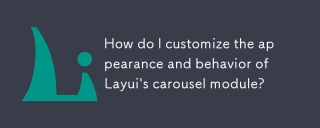 Layui의 회전식 모듈의 모양과 동작을 어떻게 사용자 정의합니까?Mar 18, 2025 pm 12:59 PM
Layui의 회전식 모듈의 모양과 동작을 어떻게 사용자 정의합니까?Mar 18, 2025 pm 12:59 PM이 기사에서는 전환 효과, 자동 재생 설정 및 사용자 정의 탐색 컨트롤 추가를 포함하여 외관 및 동작을위한 CSS 및 JavaScript 수정에 중점을 둔 Layui의 회전 목마 모듈 사용자 정의에 대해 설명합니다.
 Layui의 회전 목마 모듈을 사용하여 이미지 슬라이더를 만드는 방법은 무엇입니까?Mar 18, 2025 pm 12:58 PM
Layui의 회전 목마 모듈을 사용하여 이미지 슬라이더를 만드는 방법은 무엇입니까?Mar 18, 2025 pm 12:58 PM이 기사는 이미지 슬라이더 용 Layui의 회전 목마 모듈 사용, 설정 단계, 사용자 정의 옵션, 자동 재생 및 내비게이션 구현 및 성능 최적화 전략을 사용하는 방법을 안내합니다.
 파일 유형 및 크기를 제한하도록 Layui의 업로드 모듈을 어떻게 구성합니까?Mar 18, 2025 pm 12:57 PM
파일 유형 및 크기를 제한하도록 Layui의 업로드 모듈을 어떻게 구성합니까?Mar 18, 2025 pm 12:57 PM이 기사에서는 Layui의 업로드 모듈 구성에 대해 논의하고, 승인, Exts 및 크기 속성을 사용하여 파일 유형 및 크기를 제한하고 위반에 대한 오류 메시지를 사용자 정의합니다.
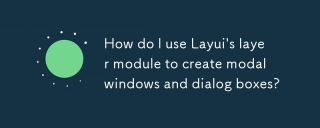 Layui의 레이어 모듈을 사용하여 모달 창과 대화 상자를 만드는 방법은 무엇입니까?Mar 18, 2025 pm 12:46 PM
Layui의 레이어 모듈을 사용하여 모달 창과 대화 상자를 만드는 방법은 무엇입니까?Mar 18, 2025 pm 12:46 PM이 기사는 Layui의 레이어 모듈을 사용하여 모달 창과 대화 상자를 만들고 설정, 유형, 사용자 정의 및 피하는 일반적인 함정을 자세히 설명하는 방법을 설명합니다.


핫 AI 도구

Undresser.AI Undress
사실적인 누드 사진을 만들기 위한 AI 기반 앱

AI Clothes Remover
사진에서 옷을 제거하는 온라인 AI 도구입니다.

Undress AI Tool
무료로 이미지를 벗다

Clothoff.io
AI 옷 제거제

AI Hentai Generator
AI Hentai를 무료로 생성하십시오.

인기 기사

뜨거운 도구

WebStorm Mac 버전
유용한 JavaScript 개발 도구

메모장++7.3.1
사용하기 쉬운 무료 코드 편집기

에디트플러스 중국어 크랙 버전
작은 크기, 구문 강조, 코드 프롬프트 기능을 지원하지 않음

SublimeText3 중국어 버전
중국어 버전, 사용하기 매우 쉽습니다.

VSCode Windows 64비트 다운로드
Microsoft에서 출시한 강력한 무료 IDE 편집기






